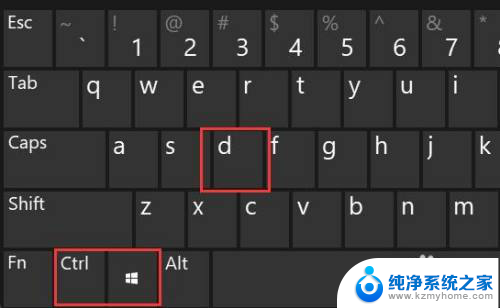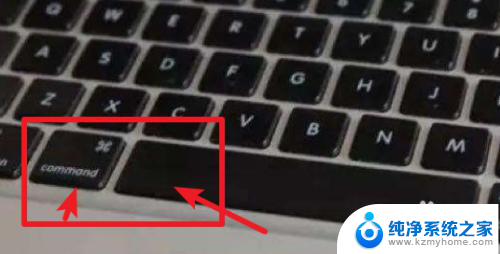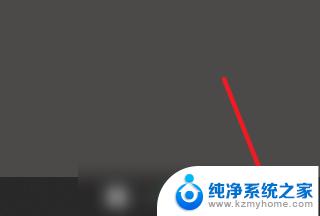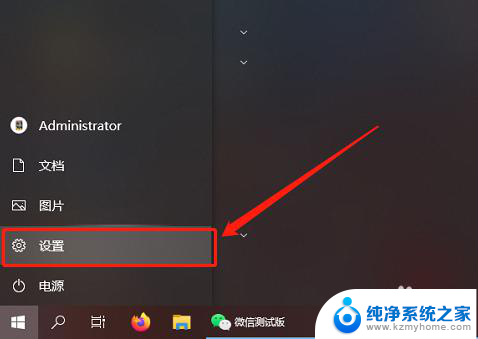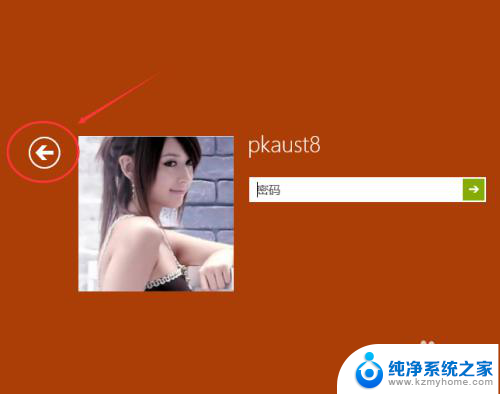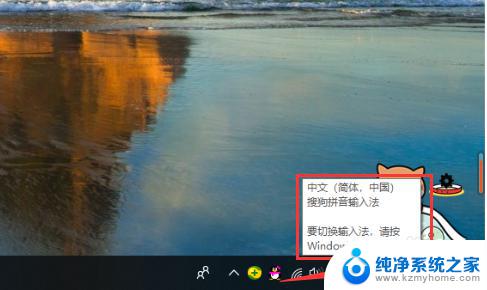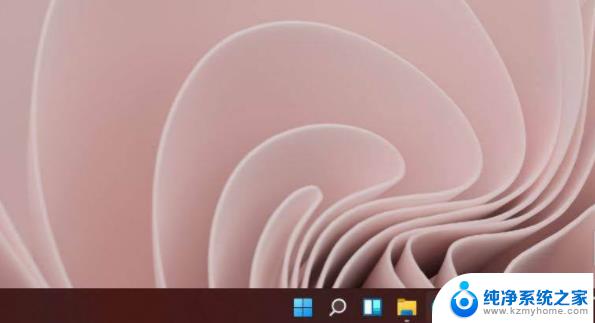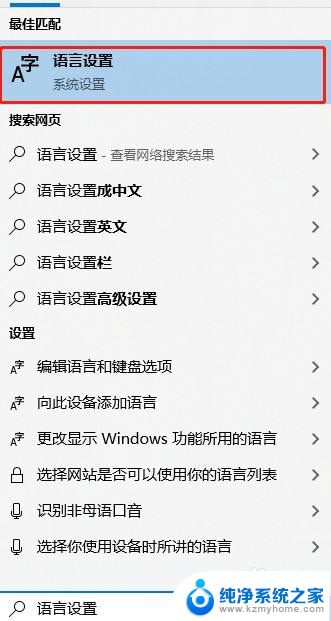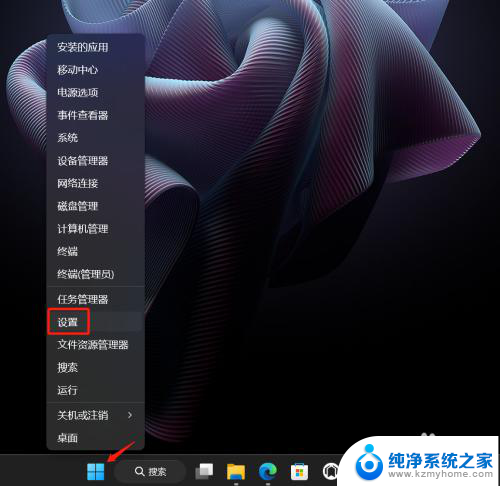每次开机win11都需要按快捷键之后才可以切换输入法 Win11输入法切换快捷键设置教程
更新时间:2024-03-06 08:20:45作者:kzmyhome
现如今随着Win11操作系统的推出,许多用户都纷纷升级体验了这一全新的系统版本,有一些用户在升级后发现一个让人困扰的问题——每次开机后,需要按下快捷键才能够顺利切换输入法。为了解决这一问题,我们需要对Win11的输入法切换快捷键进行设置。下面就让我们一起来学习一下Win11输入法切换快捷键的设置教程吧!
具体方法:
1.鼠标右键桌面空白处,打开显示设置窗口。
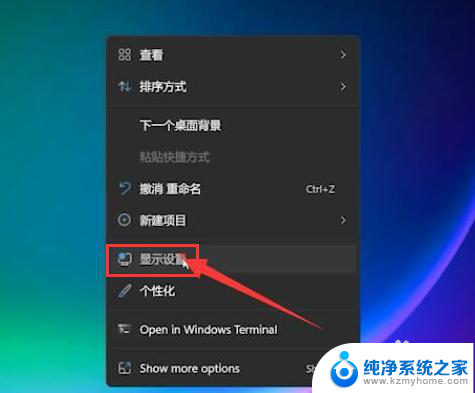
2.点击Time language菜单中的输入选项。
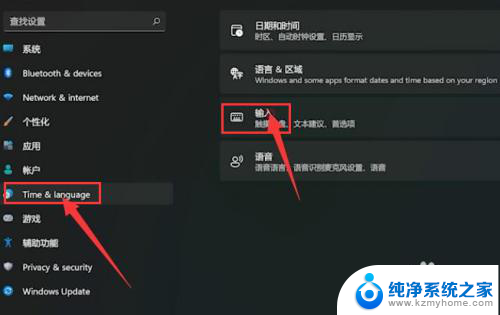
3.打开高级键盘设置窗口后,找到输入语言热键按钮。
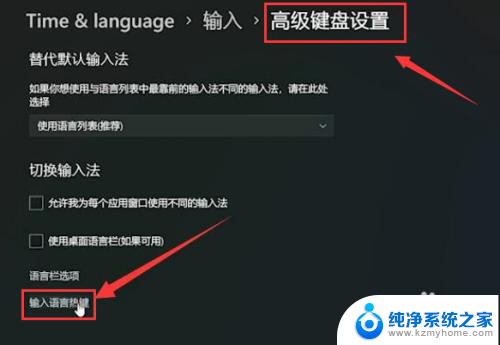
4.鼠标点击下方的更改按键顺序选项。
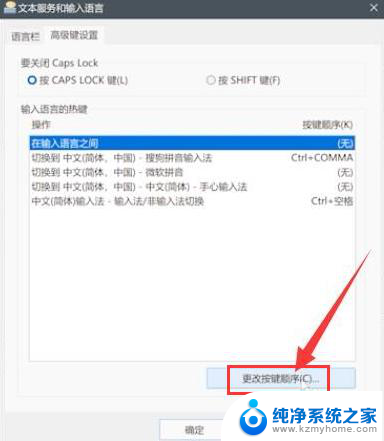
5.修改切换键盘布局栏目下的快捷按键后,点击确定按钮保存设置即可。

以上就是每次开机 Windows 11 都需要按快捷键之后才可以切换输入法的全部内容,如果你遇到了这种情况,可以按照以上方法来解决,希望这对大家有所帮助。